电脑本次操作由于计算机限制而被取消解决方法
时间:2019-02-26
最近很多用户在问小编本次操作由于计算机限制而被取消怎么办,其实非常的简单只要设置权限通知高一点就可以了,下面来看看详细的设置方法吧。
本次操作由于计算机限制而被取消
第一:点击开始,进入控制面板。
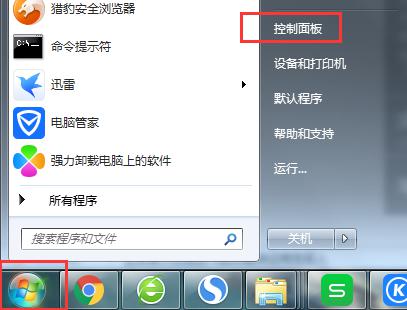
第二:进入操作中心。
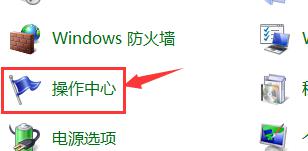
第三:点击更改用户账户控制设置。
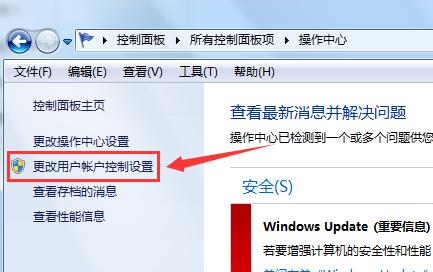
第四:把滑块拉到最下面。
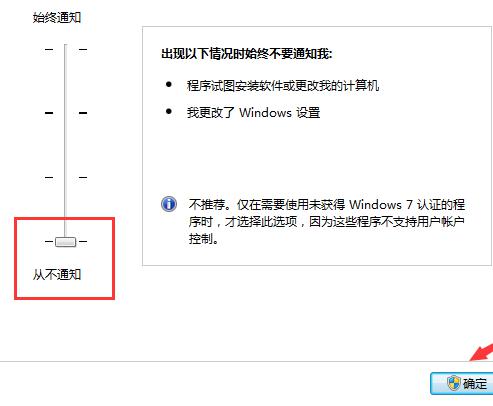
以上就是酷下载小编法老叔叔给各位用户带来的本次操作由于计算机限制而被取消详细介绍了,更多相关文章等你来看,欢迎关注酷下载哦。
|
win7常见问题汇总 |
||||
| 新机装win7 | 屏保设置 |
防火墙设置 |
添加打印机 | |
| 桌面图标变小 | wifi热点 | 关机快捷键 | 输入法不见 | |
| 文件夹加密 | 远程桌面连接 |
安全模式进入 |
无线网络连接 | |
| 显示隐藏文件 | 后缀名显示 | 系统截图键 | cf烟雾头 | |
| 打印机共享 | 运行在哪 | 开机启动项 | 开机密码设置 | |












